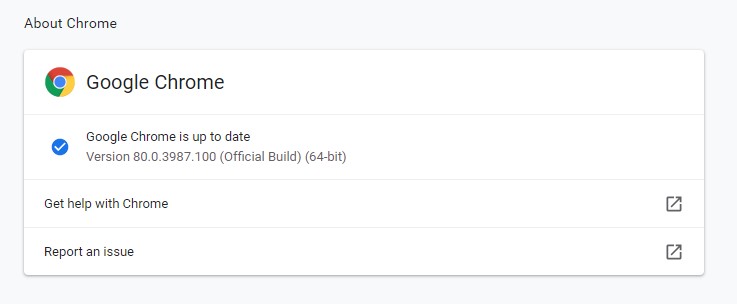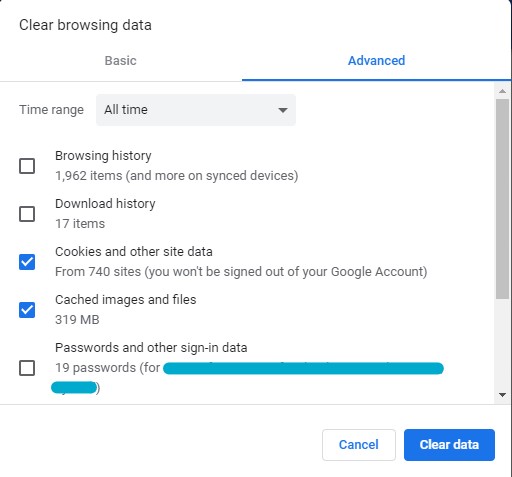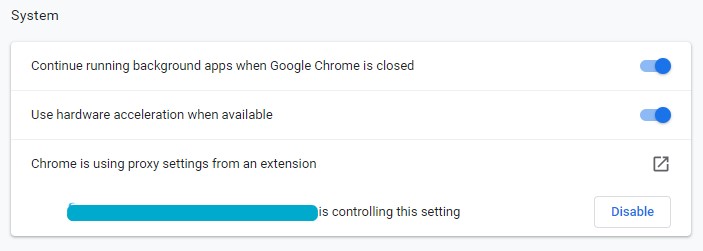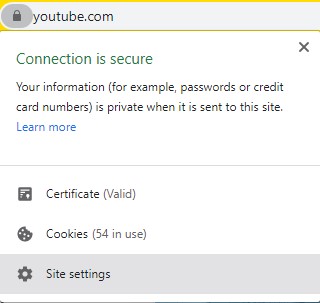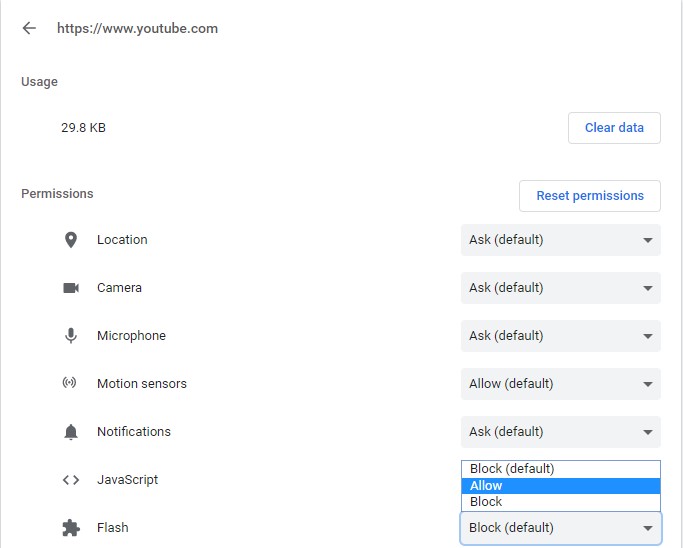Een gebruiker van een forumdiscussie legde zijn situatie uit waarin de video niet werd afgespeeld in zijn Chrome-browser.
“In Chrome lijkt de video te worden geladen en staan er geen fouten in het consolelogboek. Wanneer de afspeelknop wordt ingedrukt, wordt een deel van het bestand geladen, maar wordt het vervolgens niet afgespeeld. Maar het is interessant dat als ik willekeurig op een later tijdstip in de tijdbalk klik, zeg ongeveer halverwege, het ongeveer 5 seconden van de video zal afspelen, zelfs met de ondertitels, maar geen audio.”
Laten we eerst eens kijken wat HTML5-video is.
Wat is HTML5-video?
HTML5 is een verbeterde versie van de traditionele HTML-webpagina die is opgenomen met audio- en videocomponenten. Dit was de vijfde en nieuwste versie van HTML die wereldwijd beschikbaar is en waarmee u video’s in een browser kunt afspelen zonder plug-ins of een flash-speler. HTML5-video’s worden ondersteund op alle populaire browsers zoals Safari, Google Chrome, Mozilla Firefox en Internet Explorer.
Lees het volgende gedeelte om te weten wat de oorzaak is van de fout HTML-video niet gevonden.
Wat veroorzaakt fout HTML5-video niet gevonden
Fout HTML-video niet gevonden treedt meestal op:
- Als de video niet correct is ingesloten op de webpagina
- Als u een verouderde browser gebruikt
- Als er overmatig veel cookies en browsercache zijn
- Als de vereiste codecs niet aanwezig zijn in de video
Deze fout kan snel worden verholpen met uw browser zelf, dus volg de gratis methoden die in de volgende sectie worden gegeven en los de fout HTML5-video niet gevonden op.
Hoe Repareren HTML5 Video niet Gevonden Fout?
U kunt de fout HTML5-video niet gevonden snel oplossen door deze methoden voor probleemoplossing te volgen die hieronder worden vermeld.
- Uw Chrome-browser bijwerken om HTML5-video’s te ondersteunen:
Uw Chrome-browservoorkeur is mogelijk niet ingesteld als automatische update wanneer er een update beschikbaar is voor uw browser. Volg de onderstaande stappen om te controleren of u een bijgewerkte versie van Google Chrome heeft.
Stap 1: Open Google Chrome en klik op three dots aanwezig in de rechterbovenhoek.
Stap 2: Selecteer Help en klik op About Google Chrome.
Stap 3: Als uw Chrome is bijgewerkt, geeft uw browser aan dat uw Google Chrome is up to date zoals weergegeven in de afbeelding hieronder.
Als uw Chrome-browser echter niet up-to-date is, werkt u de browser bij en drukt u op F5 op de specifieke pagina om de video opnieuw te laden.
- Verwijder cookies en cache uit uw Chrome-browser:
Cache en cookies worden in uw Chrome-browser opgeslagen om een betere gebruikerservaring te bieden. Multimediabestanden die zijn opgeslagen in de cache van de browser, kunnen echter conflicteren met de live-versie van de pagina. Volg de onderstaande stappen om cookies en cache te verwijderen.
Stap 1: Open Google Chrome en klik op three dots aanwezig in de rechterbovenhoek.
Stap 2: Klik op Select > Advanced -> Privacy and security -> Clear browsing data.
Stap 3: Wijzig het tijdbereik to All Time en vink alleen de vakjes aan die in de onderstaande afbeelding worden weergegeven.
Stap 4: Klik op Clear data, ga terug naar de webpagina en druk op F5. Dit zal repareren html5 video niet gevonden fout.
- Schakel hardwareversnelling uit indien beschikbaar:
Door deze standaardsysteeminstelling uit te schakelen, is de HTML5-video niet gevonden-fout voor veel gebruikers opgelost. Volg de stappen om de hardwareversnelling uit te schakelen.
Stap 1: Open Google Chrome en klik op three dots aanwezig in de rechterbovenhoek.
Stap 2: Klik op Settings -> Advanced -> System.
Stap 3: Verwijder het vinkje bij Use hardware acceleration when available zoals weergegeven in de afbeelding hieronder.
Stap 4: Ga terug naar de webpagina en druk op F5 om deze opnieuw te laden. De fout met uw video niet gevonden wordt verholpen.
- Open de specifieke pagina in de incognitomodus:
Door de webpagina in de incognitomodus te openen, kunt u het probleem isoleren, aangezien het niet verwijst naar de bestaande instellingen of cookies in uw Chrome. Om Google Chrome te openen in de incognitomodus, drukt u op Ctrl + Shift + N.
Notitie: De incognitomodus in de Safari- en Mozilla Firefox-browser krijgt de naam Nieuw privévenster.
Als de video wordt geladen vanaf de specifieke webpagina in de incognitomodus, geeft dit dat aan:
- U heeft verdachte add-ons of plug-in geïnstalleerd in uw Chrome-browser
- Uw Google Chrome-instellingen zijn standaard ingesteld.
Verwijder de add-ons, plug-ins en reset uw Chrome-instellingen naar reparatie HTML5 video niet gevonden fout in de normale modus.
- Laat Flash de video afspelen in Chrome:
Heb alle bovengenoemde methoden geprobeerd en als u nog steeds geconfronteerd wordt met de fout HTML5-video niet gevonden, is het toestaan van Flash Player om de video handmatig af te spelen uw laatste redmiddel. Volg de onderstaande stappen om te weten hoe u de fout HTML5-video niet gevonden kunt oplossen met Flash.
Stap 1: Klik op de padlock van de site waar u de video niet kunt afspelen en selecteer Site settings zoals weergegeven in de afbeelding hieronder.
Stap 2: Vind Flash in de Permissions sectie en verander het in Allow zoals weergegeven in de afbeelding hieronder.
Stap 3: Ga terug naar de webpagina en druk op F5. De fout met uw video niet gevonden wordt verholpen.
Bonustip: Als je corrupte video’s op je computer hebt staan, maak dan geen gebruik van online tools om ze te repareren. Als u online tools gebruikt om video’s te repareren, worden permanente wijzigingen aangebracht en wordt uw videokwaliteit aangetast. U kunt dit echter voorkomen door een professionele videoreparatietool te gebruiken, zoals CAT video reparatie software. Om uw videobestand te beschermen tegen verdere schade, werkt deze tool alleen op de kopie-versie van uw originele videobestand.